您当前位置:
首页 >
Google Chrome浏览器插件日志记录异常的处理方案
Google Chrome浏览器插件日志记录异常的处理方案
文章来源:谷歌浏览器官网
时间:2025-06-19
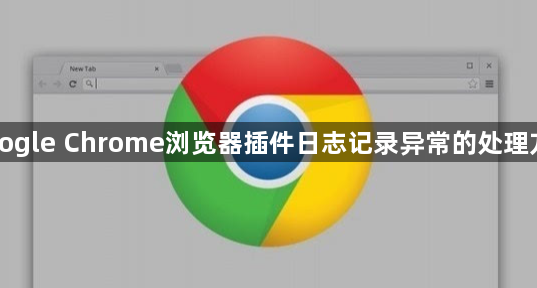
1. 排查插件自身问题:在浏览器地址栏输入“chrome://extensions/”,回车进入扩展程序页面,找到对应的插件,先尝试禁用再重新启用,查看日志记录是否恢复正常。若问题依旧,可点击“移除”按钮将其卸载,卸载完成后清理浏览器缓存,然后重新安装该插件,观察日志记录情况。
2. 检查日志记录设置:部分插件可能有自己的日志记录设置选项,可在插件的设置页面中查找相关设置,确保日志记录功能已开启且设置正确。例如,有些插件可能允许用户指定日志文件的保存路径、日志级别等参数,需要检查这些设置是否符合需求。
3. 查看系统与浏览器权限:确保浏览器有足够的权限进行日志记录。在Windows系统中,可右键点击浏览器快捷方式,选择“属性”,在“兼容性”选项卡中,勾选“以管理员身份运行此程序”,然后重新打开浏览器尝试。同时,检查系统的防火墙和安全软件设置,防止其拦截插件的日志记录操作,必要时可将浏览器或相关插件添加到信任列表中。
4. 分析日志错误信息:如果插件有提供错误日志或调试信息,仔细查看其中的错误提示,根据具体错误内容进行针对性处理。例如,若提示权限不足,可检查插件所需的权限是否在安装时已正确授予;若提示文件路径错误,可检查日志文件的保存路径是否正确且可写。
5. 更新插件与浏览器:过时的插件或浏览器版本可能存在兼容性问题导致日志记录异常。进入扩展程序页面,检查插件是否有可用的更新,及时更新到最新版本。同时,确保Chrome浏览器也更新到最新版,以保证插件与浏览器的兼容性和稳定性。
